バックアップ回線の利用方法
概要
メイン回線のモニタリングで通信できないことを検知した場合に、バックアップ回線へ切替を行います。
構成
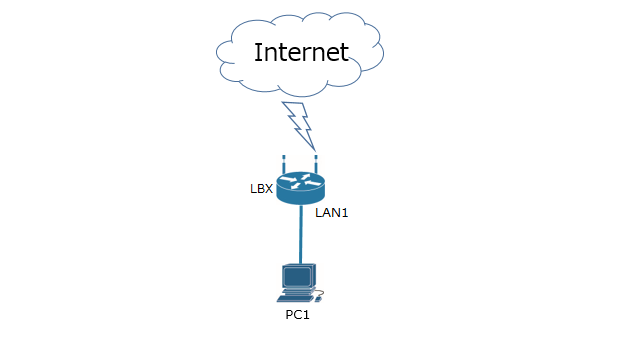
情報
メイン回線情報
| アカウント | なし (※通信事業者から提供されたもの) |
|---|---|
| パスワード | なし (※通信事業者から提供されたもの) |
| APN | mopera.net (※通信事業者から提供されたもの) |
| IPアドレス | 動的割り当て |
| DNSサーバー | PPPサーバーから通知 |
バックアップ回線情報
| アカウント | user@au.au-net.ne.jp (※通信事業者から提供されたもの) |
|---|---|
| パスワード | au (※通信事業者から提供されたもの) |
| APN | au.au-net.ne.jp (※通信事業者から提供されたもの) |
| IPアドレス | 動的割り当て |
| DNSサーバー | PPPサーバーから通知 |
設定手順
- PC1からRooster LBXに接続します。
接続方法については、「WEB設定ツールへの接続方法」をご参照ください。 - モバイル通信設定を有効化します。
LBX拡張機能->モバイル通信設定ページを開きます。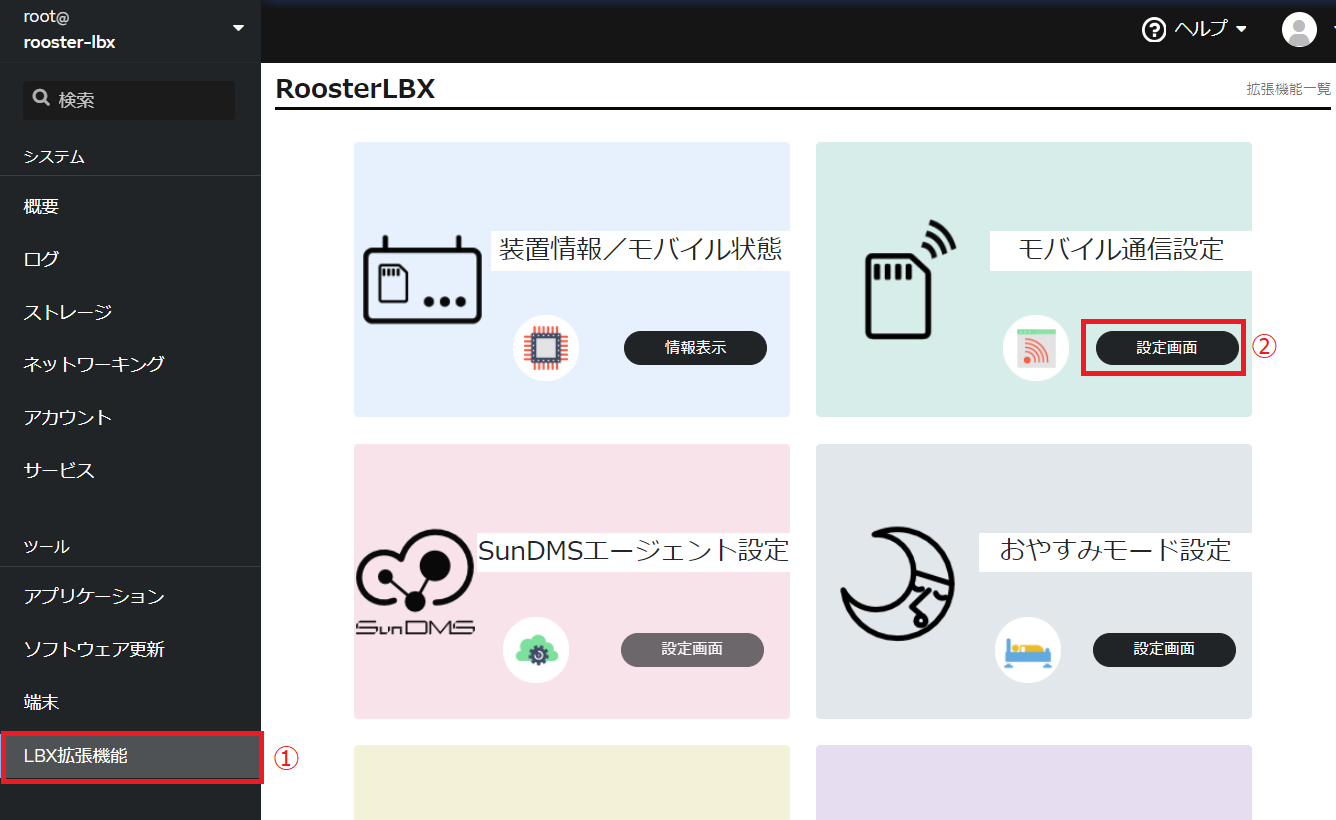
モバイル通信設定の有効化にチェックを入れます。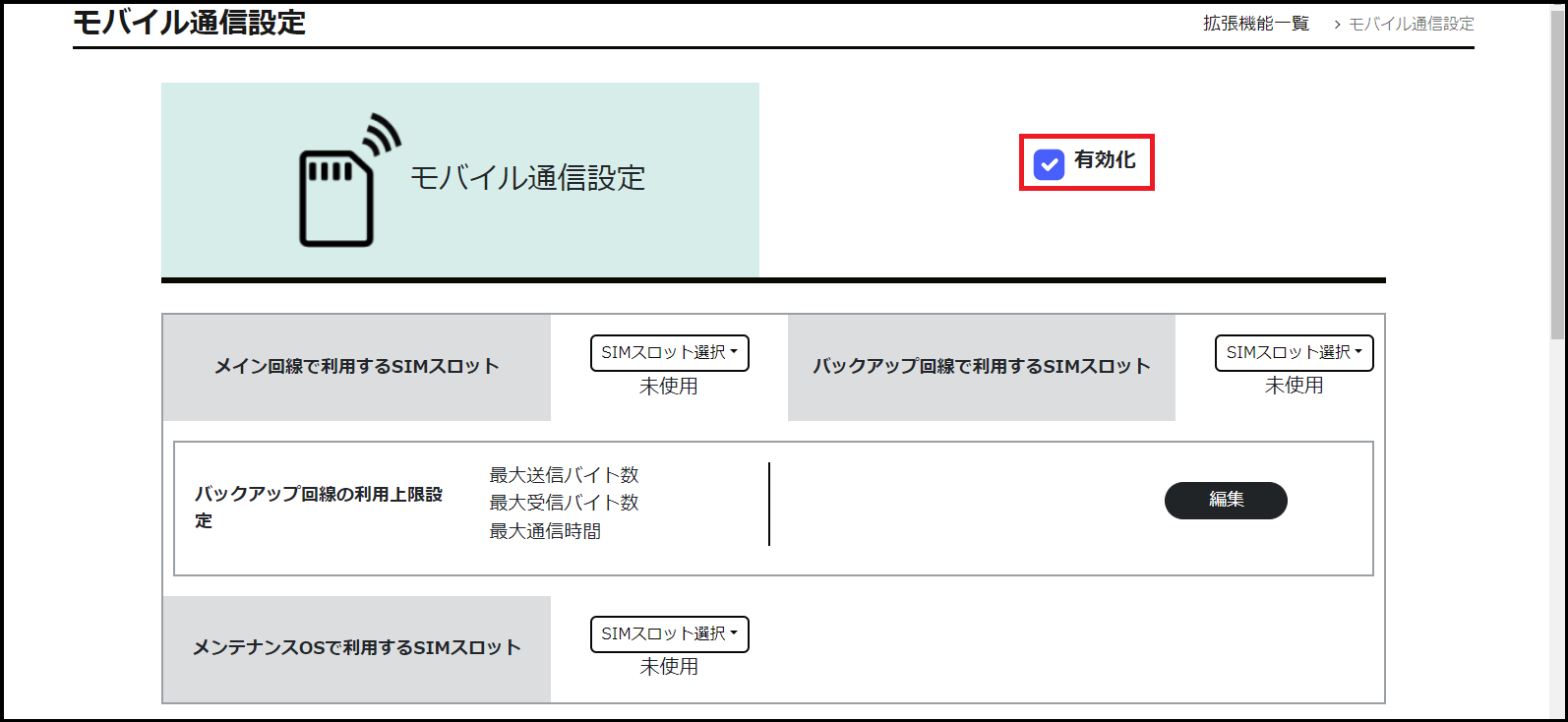
- SIMスロットの設定を行います。
「メイン回線で利用するSIMスロット」「バックアップ回線で利用するSIMスロット」でそれぞれSIMを挿入しているスロットを選択します。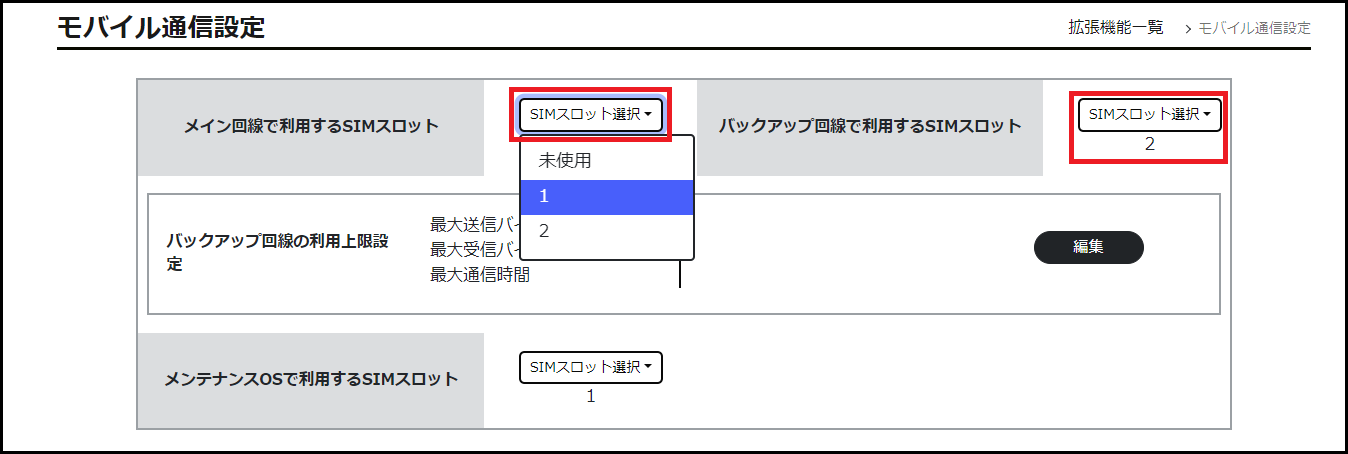
- バックアップ回線の利用上限を設定します。
バックアップ回線利用時に、設定した最大通信量や通信時間が経過した場合に、メイン回線への切替が行われます。
※利用上限を設けない場合は、設定は不要です。
「バックアップ回線の利用上限設定」の「編集」をクリックします。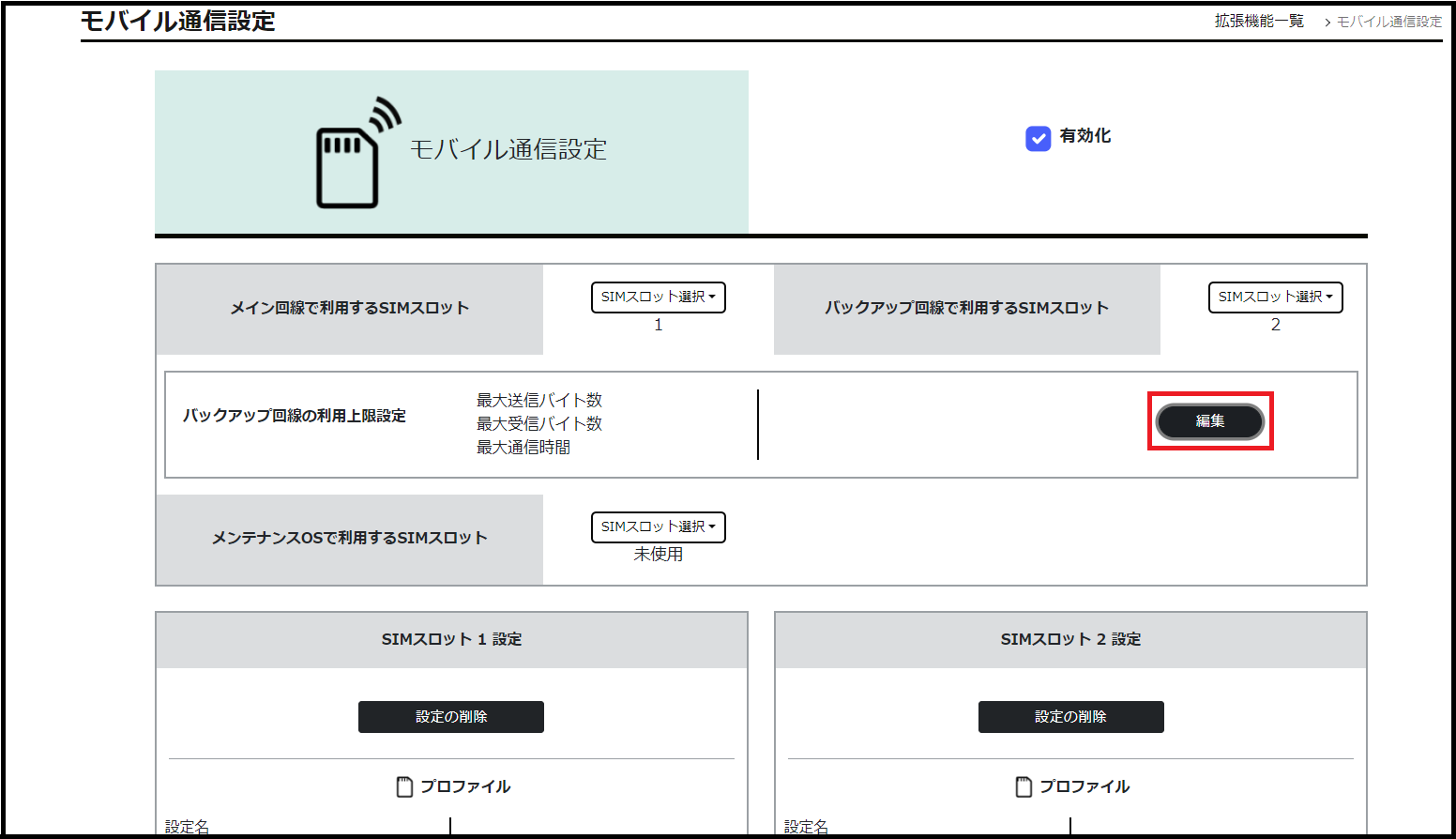
設定したい項目にチェックを入れて値を入力後、「保存」をクリックします。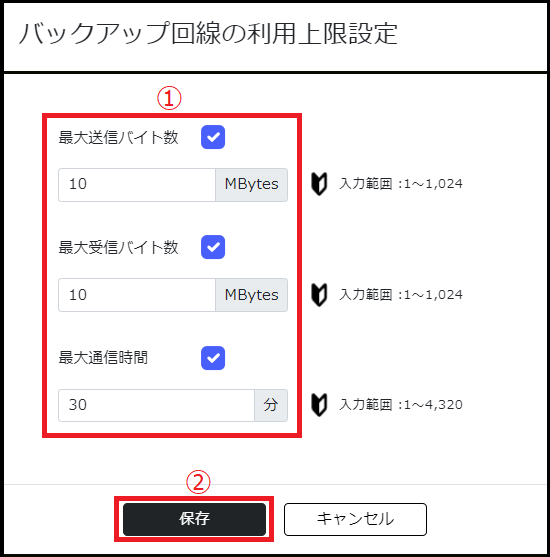
- プロファイル情報の設定を行います。
手順3で選択したSIMスロット設定の「編集」をクリックします。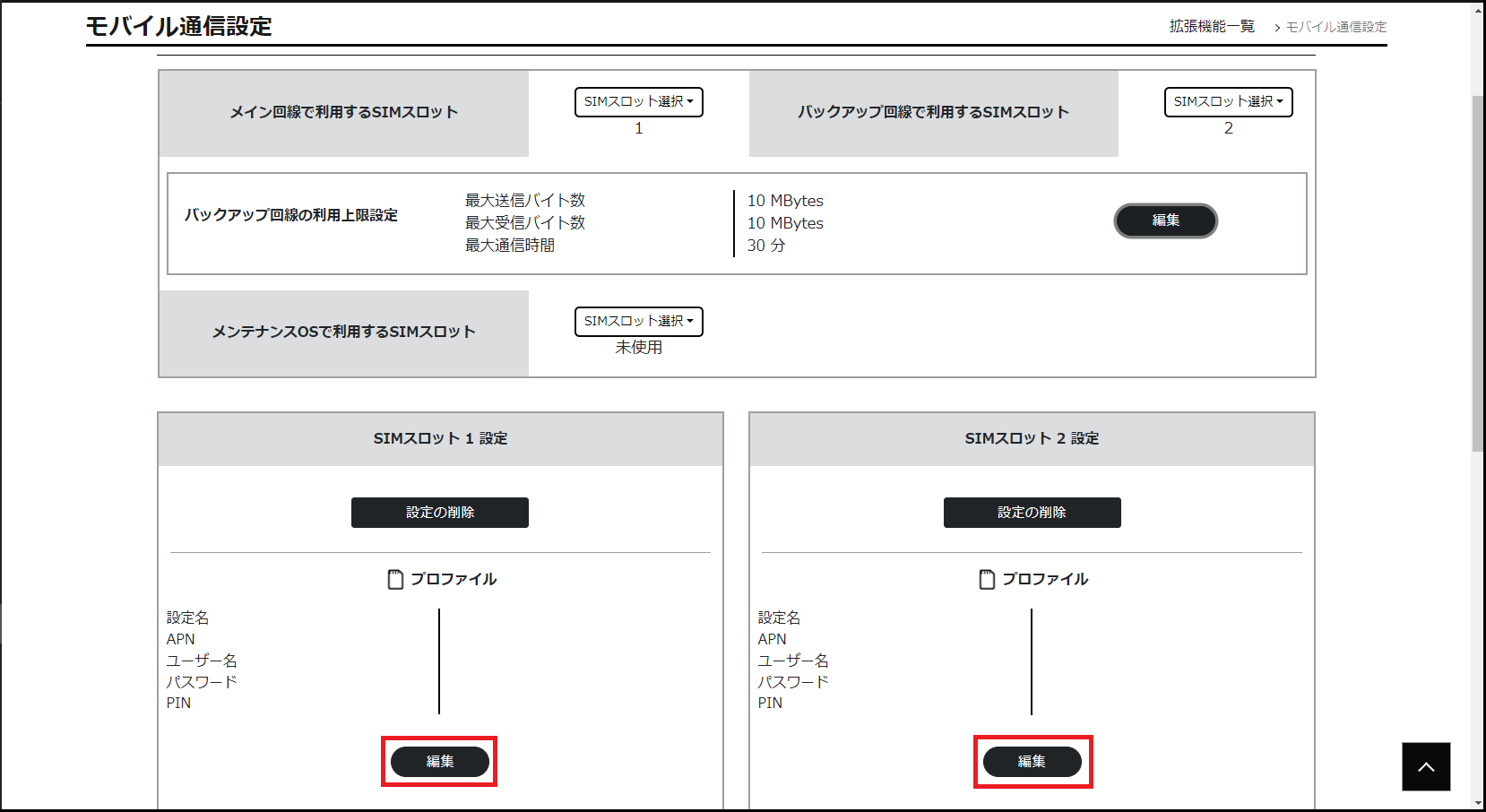
設定名、 APN、ユーザ名、パスワード、PIN(有効化されている場合のみ設定)を入力後、「保存」をクリックします。
※設定名、APNは省略不可となります。
・メイン回線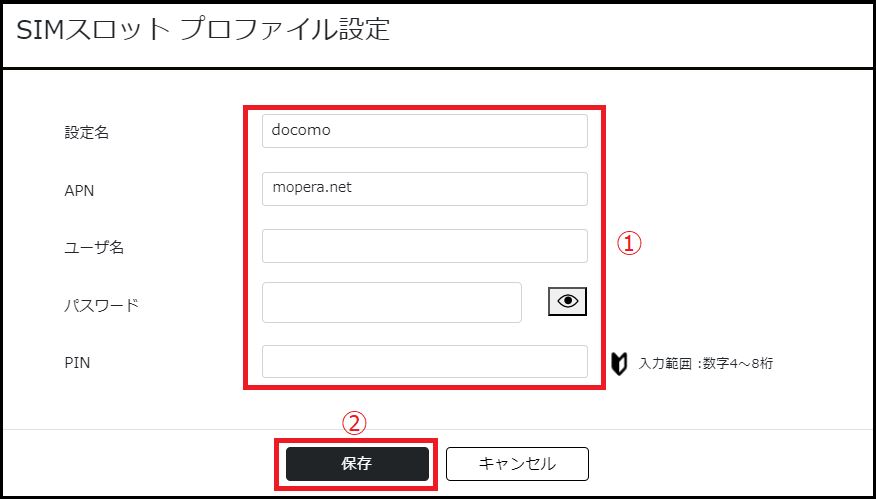
・バックアップ回線
- モニタリング機能の設定をします。
モニタリング中にメイン回線の通信ができないことを検知した場合に、バックアップ回線への切替が行われます。
※バックアップ回線からメイン回線への切替も同様となります。
設定方法については、「モバイル通信のモニタリング機能」をご参照ください。 - 設定をシステムに反映させます。
「システムに反映」をクリックすると設定が保存、システムへ反映されます。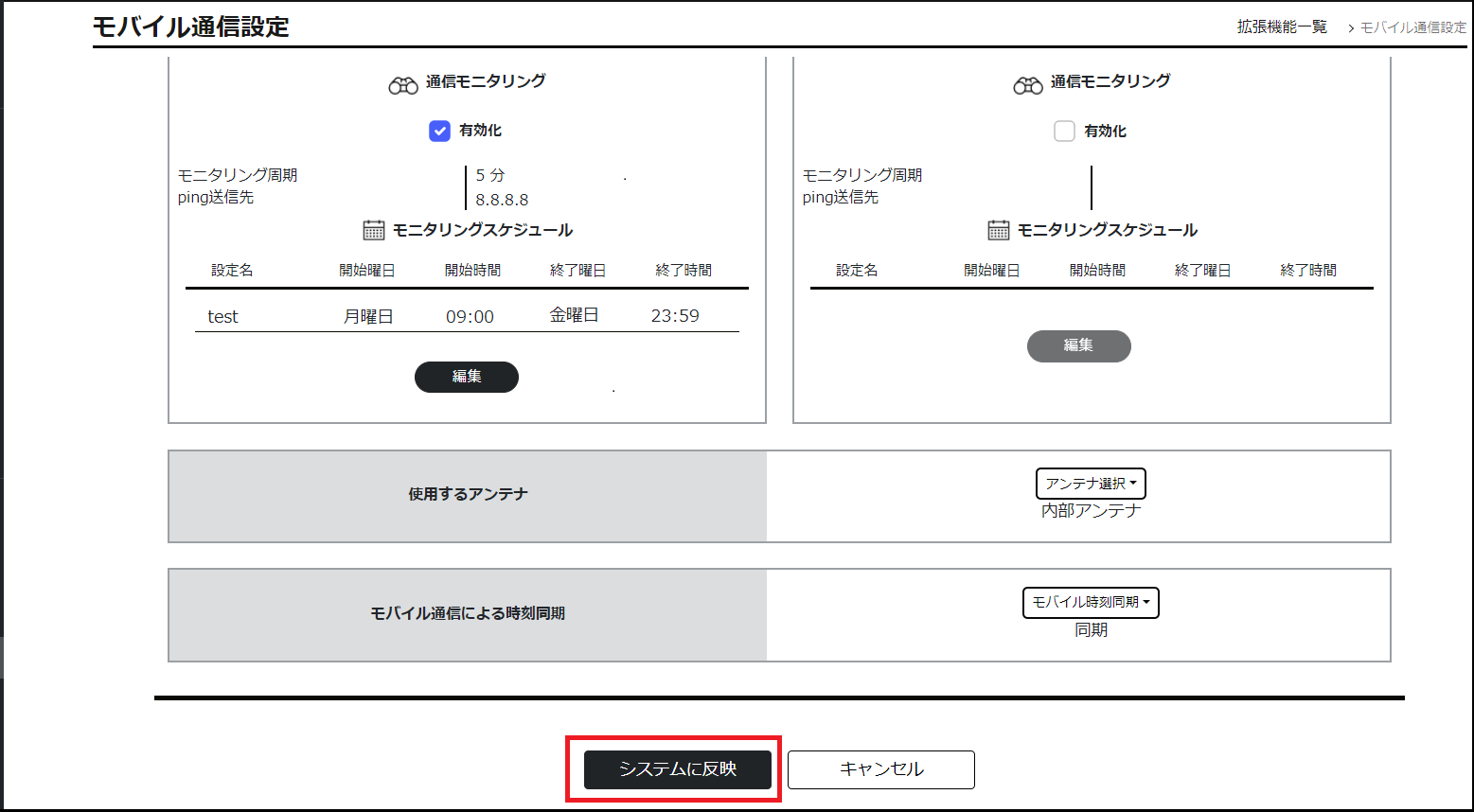
今回の設定例の場合、モニタリングスケジュールに設定されている 月曜日 9:00 ~ 金曜日 23:59 に、メイン回線でpingに失敗した場合に、バックアップ回線に切り替わります。